PDF Adobe Acrobat में संयोजित करने के लिए कैसे
कई पीडीएफ फाइलों है और उन्हें एक बड़े से Adobe Acrobat का उपयोग करके एक में मर्ज करने के लिए की जरूरत है? इससे पहले कि आप अपने अनुबंध, थीसिस या शोध प्रबंध फ़ाइलों में हाथ यह आवश्यक है। , यार चिंता मत करो! इस लेख कैसे Adobe Acrobat के साथ PDF फ़ाइलों को मर्ज करने के लिए एक ट्यूटोरियल है। बस मुझे का पालन करें।
हम PDF फ़ाइलें गठबंधन करने के लिए प्रारंभ करने से पहले, आप पूर्ण संस्करण स्थापित Adobe Acrobat है चाहिए। और तब के रूप में निम्नलिखित कदम बता कर।
सभी फ़ाइलें आप एक ही निर्देशिका में मर्ज करना चाहते हैं डाल दिया। यह ज्यादा पता है, जहां इन फाइलों को खोजने के लिए आसान है। और जब आप इन फ़ाइलों को एक ही निर्देशिका में डाल दिया, इसके साथ ही, आप नहीं रह उन में से किसी भी एक फ़ाइलें मर्ज करते समय खो सकता है।
- Adobe Acrobat का शुभारंभ।
- ' पीडीएफ बनाएँ 'को फ़ाइल मेनू में, का चयन करें, और तब से एकाधिक फ़ाइलें चुनते जाना
- फ़ाइलें अपलोड करें। जब आप फ़ाइलें आप संयोजित करना चाहते हैं को जोड़ने के लिए पूछ रही एक नया संवाद बॉक्स चबूतरे, ब्राउज़ करें बटन क्लिक करें, प्रत्येक फ़ाइल को नेविगेट करें और यह चयन करने के लिए जोड़ें बटन क्लिक करें।
- फ़ाइल क्रम में व्यवस्थित करें। जब आप Adobe Acrobat पर सभी फ़ाइलें सूचीबद्ध है, प्रत्येक फ़ाइल का चयन करें और फ़ाइलों के क्रम को पुनर्व्यवस्थित करने के लिए ऊपर ले जाएँ और नीचे ले जाएँ बटंस क्लिक करें। फ़ाइलों को हटाने के लिए, निकालें बटन क्लिक करें।
- तैयार करने का काम किया है के बाद, PDF फ़ाइलें विलय खत्म करने के लिए ठीक मारा।
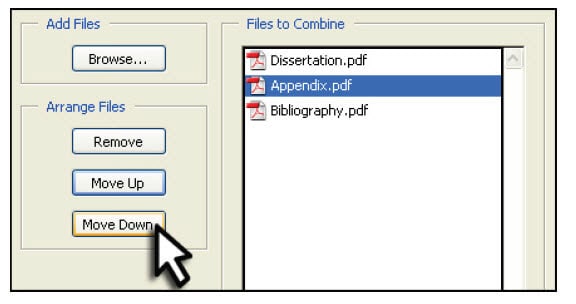
Adobe Acrobat बगल में, वहाँ कुछ खींचें-n-बूँदें, जैसे Wondershare PDF Editorके साथ PDF फ़ाइलों को मर्ज करने के लिए कई क्षुधा हैं। Wondershare PDF Editor, पर पृष्ठों मेनू पर जाएँ, विलय पीडीएफ दस्तावेज़ को सक्षम करने के लिए दस्तावेज़ मर्ज करें क्लिक करें। और तब आप जा रहे हैं PDF फाइल अपलोड करने के लिए दस्तावेज़ में जोड़ें बटन क्लिक करने के लिए एक साथ मिश्रण और मर्ज करें क्लिक करें। यदि आप एक मैक प्रयोक्ता हैं, जानें पीडीएफ गठबंधन करने के लिए कैसे फ़ाइलें मैक ओएस एक्स माउंटेन शेर में >>
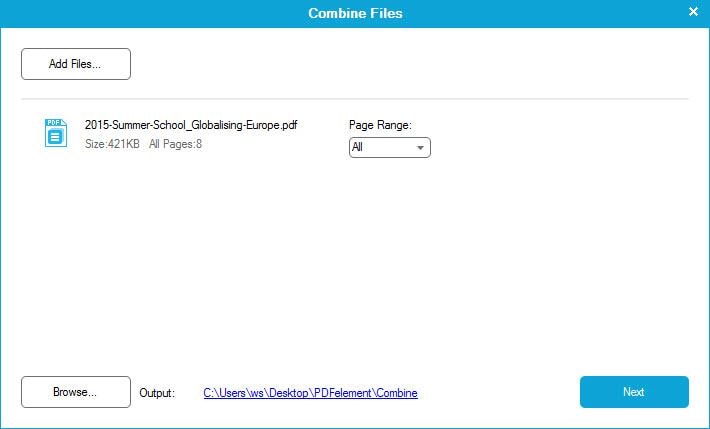
PDF Editor परीक्षण संस्करण डाउनलोड करें!
संबंधित लेख
उत्पाद से संबंधित सवाल? बोलो हमारे सहायता टीम को सीधे >>




